Elk jaar wordt verkopen op Facebook en Instagram effectiever en populairder. Ecwid
Dat is waarom we hebben het voor alle Ecwid-gebruikers gemakkelijk gemaakt om aan de slag te gaan met de Facebook-pixel. Ecwid beheert 50,000 Facebook-winkels. Onze verkopers rapporteren een extra omzet van 15% na de verkoop van hun producten op Facebook.
Je vraagt je misschien af: “Waarom is Facebook Pixel belangrijk?” Grote bedrijven hebben hun technische afdelingen om de technologische kloof tussen hun producten en deze sociale platforms te overbruggen. Zonder Ecwid, klein en
Onze ontwikkelaars hebben alle lastige codering achter een gebruiksvriendelijke gebruikersinterface verborgen, zodat u de Facebook-pixel in minder dan één minuut in uw Ecwid-controlepaneel kunt installeren, zonder enige technische vaardigheid.
Door vandaag de Facebook-pixel in uw marketing te implementeren, legt u een solide basis voor succes op het gebied van sociale marketing en reclame in de toekomst. Begrijp dat de Facebook-pixel, naast de vele voordelen die het biedt (hieronder besproken), kan voorkomen dat je meer geld uitgeeft aan advertenties dan je eraan verdient.
Lees het volgende artikel om van deze mogelijkheid gebruik te maken.
Wat is de Facebook-pixel?
Als u geen marketeer bent, raakt u misschien in de war: "Wat is de betekenis van pixels?" Laten we dat voor u verduidelijken.
De Facebook-pixel is een stukje code dat uw winkelbezoekers en hun gedrag bijhoudt – en u informatie geeft heel veel van gegevens:
- Het meet conversies, zodat u precies weet hoe uw advertenties presteren
- Het registreert bezoekers die zijn vertrokken zonder een aankoop te doen, zodat u later advertenties kunt volgen
- Het kan u helpen te adverteren bij mensen die vergelijkbaar zijn met uw bestaande klanten.
Als je op Facebook wilt adverteren en er zeker van wilt zijn dat je advertenties effectief zijn, dan is deze integratie iets voor jou. U kunt de volledige kracht van de Facebook-pixel in uw Ecwid-winkel installeren en gebruiken zonder enige code aan te raken.
FAQ: de Facebook-pixel uitgelegd
Nu je weet wat de Facebook-pixel is, heb je misschien nog meer vragen. Laten we ze beantwoorden!
Verzamelt de Facebook-pixel persoonlijke gegevens?
De Facebook-pixel identificeert anonieme bezoekers op de website, maar Facebook onthult geen persoonlijke informatie over de gebruikers die zij via de pixel verzamelen. De Facebook Pixel verzamelt dus geen persoonlijke gegevens zoals de naam, het adres of financiële informatie van een gebruiker.
Is de Facebook-pixel een cookie? Wat is het verschil tussen een cookie en een pixel?
Cookies en pixels zijn verschillende dingen. Pixels registreren informatie die naar de server moet worden verzonden en cookies slaan die informatie op in de browser voor later gebruik.
Is pixeltracking legaal?
Als u Facebook Pixel gebruikt, bent u gehouden aan de Algemene Verordening Gegevensbescherming. Onder de AVG mag een bedrijf de gegevens van een persoon legaal verwerken als het aan de regelgeving voldoet. Om te voldoen aan de AVG, Volg deze stappen.
Werkt de Facebook Pixel met Instagram?
Ja, Facebook en Instagram draaien op hetzelfde advertentieplatform. Als uw bedrijfsprofielen zijn gekoppeld, werkt uw Facebook Pixel voor Instagram.
Heb ik meerdere Facebook-pixels nodig?
Ook al is het mogelijk om meerdere Facebook-pixels aan te maken, je hebt maar één Facebook-pixel nodig voor je winkel.
Kan ik dezelfde Facebook-pixel op meerdere websites gebruiken?
Ja, je kunt dezelfde Facebook Pixel op meerdere websites installeren.
Kan ik de Facebook-pixel gebruiken zonder website?
Om goed te kunnen functioneren, moet de Facebook-pixel op een website worden geïnstalleerd. Gelukkig, met Ecwid
Hoe kan ik de Facebook-pixel gebruiken?
De Facebook-pixel kan verschillende acties volgen die plaatsvinden in uw Ecwid-winkel. Welke gegevens verzamelt de Facebook-pixel? Het “weet” wanneer uw bezoekers:
- Bekijk producten en categorieën
- Zoek producten
- Voeg artikelen toe aan het winkelwagentje
- Voer het afrekenproces in
- Start het afrekenen
- Voltooi het afrekenen.
Maar hoe werkt de Facebook-pixel? Met deze gegevens kunt u het volgende bereiken:
Retarget uw winkelbezoekers
Veel mensen kopen niet tijdens hun eerste bezoek aan de winkel. Met de Facebook-pixel kun je creëren Aangepaste doelgroepen om die klanten op te volgen met uw advertenties op Facebook, Instagram en Publieksnetwerk. Dit heet retargeting.
Omdat de Facebook-pixel verschillende soorten evenementen in uw winkel bijhoudt, kunt u mensen groeperen op basis van hun acties. Hier zijn enkele gevallen:
- Mensen die uw specifieke productpagina's hebben bezocht, bijvoorbeeld degenen die uw nieuwkomers hebben bekeken
- Mensen die in uw winkel zijn verschenen, maar er al een tijdje niet meer zijn geweest
- Mensen die veel tijd in uw winkel doorbrengen, maar aarzelen om een aankoop te doen.
Aangepaste combinaties zijn ook beschikbaar: u kunt de regels voor pagina's, soorten apparaten en het aantal bezoeken combineren.
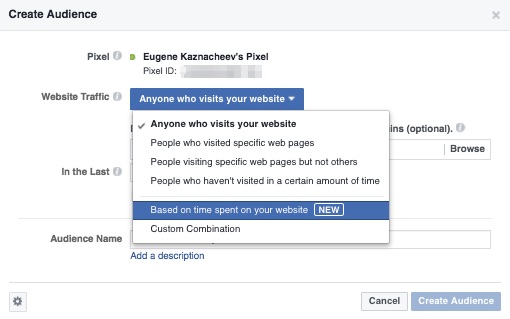
Het opmerkelijke is dat u in alle gevallen adverteert bij mensen die al interesse hebben getoond in uw winkel. Dat betekent dat de kans groter is dat ze bij u kopen.
Nadat u op de knop 'Publiek maken' heeft geklikt, begint het verzamelen automatisch. U hoeft het niet opnieuw op te starten of te vernieuwen. Wijs uw advertenties meteen aan deze doelgroepen toe of verwijs er later naar.
Meet uw resultaten
Wat gebeurt er precies als gevolg van uw advertentie? De Facebook-pixel maakt het duidelijk. Het houdt conversies bij, zodat u dat kunt doen bereken de ROI (Return on Investment) van uw Facebook-advertentiecampagnes. Het voorkomt dat u meer geld uitgeeft aan advertenties dan u ermee verdient.
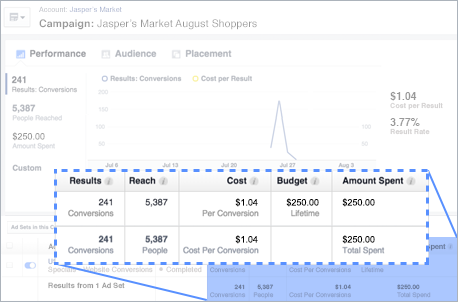
Resultaten eenvoudig te meten met de Facebook-pixelgegevens
Met de Facebook-pixel kun je niet alleen aankopen volgen.
De Ecwid-integratie met de Facebook-pixel bespaart u al het codewerk. Zonder dit zou u voor elke afzonderlijke gebeurtenis een regel code kopiëren en deze in uw winkelcode installeren.
Nu kun je eenvoudig je Facebook-pixel installeren, en deze ondersteunt de meeste standaardevenementen automatisch:
- BekijkInhoud: de Facebook-pixel activeert dit wanneer bezoekers product- of categoriepagina's bekijken.
- Zoeken: dit evenement laat zien wanneer mensen uw zoekvak gebruiken om producten te vinden.
- Voeg toe aan winkelkar: leer wanneer bezoekers producten aan het winkelwagentje toevoegen zonder de aankoop af te ronden.
- Start afrekenen: deze gebeurtenis detecteert mensen die op 'Afrekenen' klikken.
- Betalingsinfo toevoegen: leer wanneer mensen halverwege het afrekenen zijn.
- Koop nu jouw: weet wanneer bezoekers kopers worden.
Genereer meer conversies
Elke Facebook-advertentiecampagne moet een doel hebben. Zo optimaliseert Facebook de biedingen en advertentieweergave.
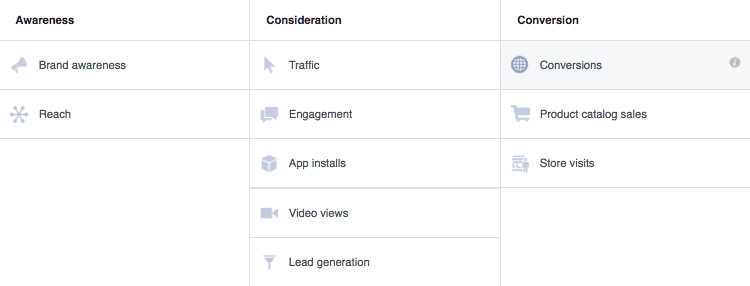
Met de pixel kunt u conversies als doelstelling instellen
Door de Facebook-pixel in uw Ecwid-winkel te installeren, kunt u dat doen stel conversies in als uw doel. Op die manier wordt uw bod geoptimaliseerd om meer conversies te genereren, en kunt u de resultaten bekijken in uw Ad Manager.
Het is mogelijk om verschillende conversiegebeurtenissen te selecteren (identiek aan uw bereik van standaardgebeurtenissen) om specifieke doelen te bereiken. Als u wilt weten hoeveel aankopen uw advertentie heeft gegenereerd, blijf dan hier bij 'Aankoop'.
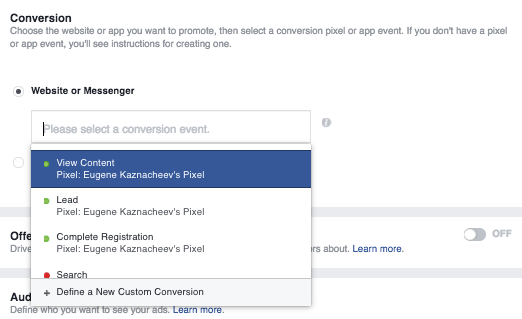
Hoe u de Facebook-pixel aan uw Ecwid-winkel kunt toevoegen
Nu je een idee krijgt van wat de pixel is, heb je misschien nog andere vragen: “Is Facebook-pixel gratis? Hoe vind ik mijn Facebook-pixel? 'Laten we ze beantwoorden!
De Facebook-pixelintegratie is nu beschikbaar op alle Ecwid-abonnementen. U hoeft niet extra te betalen voor het gebruik van Facebook-pixel met uw Ecwid-winkel.
De installatie van de Facebook-pixel is voor iedereen eenvoudig, ongeacht technische vaardigheden. Om de Facebook-pixel in te stellen, hoeft u alleen maar uw Facebook-pixel-ID te genereren en deze aan uw configuratiescherm toe te voegen. Hier leest u hoe u dat doet:
- Klik in uw Facebook-profiel op de
drop-down menu aan de rechterkant. Kies 'Advertenties maken' (als u nog nooit eerder bij Facebook Ads bent ingelogd) of 'Advertenties beheren' (als u eerder Facebook Ads heeft gebruikt). - U komt dan terecht in Ad Manager. Klik op de
drop-down menu en selecteer “Pixels”.

- Klik in het volgende scherm op de groene knop "Een pixel maken".

- Klik op 'Een integratie- of tagmanager gebruiken'.

- Selecteer Ecwid uit de lijst met officiële Facebook-geïntegreerde partners.

- Volg verdere instructies.

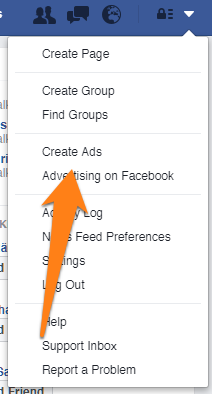
Controleer dan of jouw Facebook-pixel werkt. Navigeer naar uw winkel om de pixel te activeren. Ga vervolgens terug naar Ad Manager → Pixels en controleer de status van uw pixel. Het groene licht betekent dat het actief is. Het kan twintig minuten duren om uw Facebook-pixel te activeren.
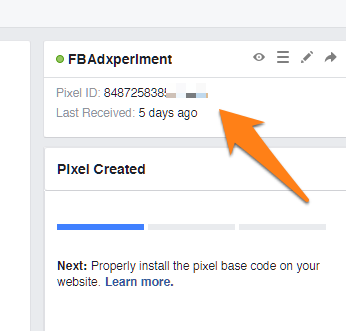
Wat is het volgende
Al uw Facebook-pixelactiviteit wordt weergegeven in uw Ad Manager. Daar zie je de grafiek die laat zien hoe vaak de pixel is geactiveerd. Hieronder zie je de tabbladen met de statistieken voor de Facebook-pixelgebeurtenissen.
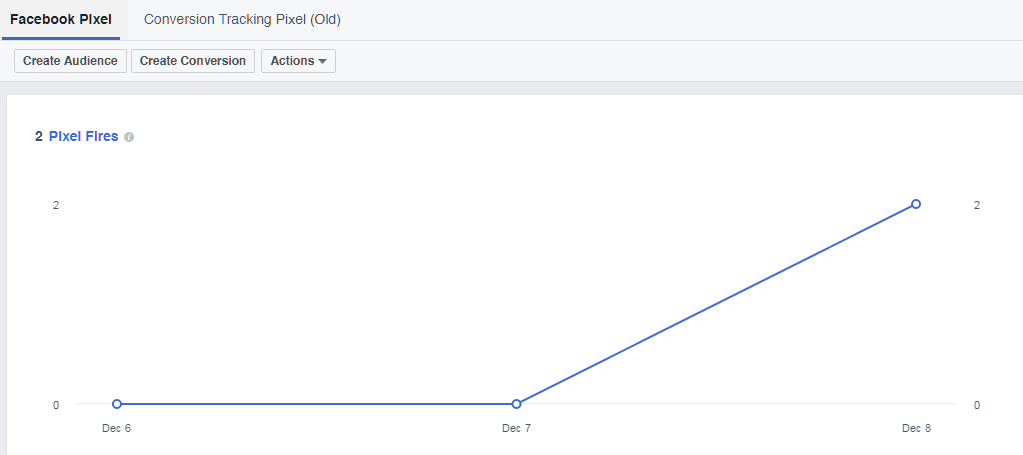
Zodra je Facebook-pixel wat gegevens heeft verzameld, kun je deze in alle versnellingen gebruiken. Hier is een
Facebook-pixelstrategieën om meer gerichte advertenties weer te geven
Hier zijn vier bruikbare strategieën die u nu kunt gebruiken om uw advertenties beter te targeten met behulp van uw Facebook-pixel.
Strategie 1: Retargeting en herstel van verlaten winkelwagentjes
Deze is een
Zoals we hierboven al vermeldden, is retargeting een soort campagne die advertenties bijhoudt en weergeeft aan de specifieke klanten die uw winkel hebben bezocht. Er zijn tal van goede redenen om retargetingcampagnes uit te voeren, maar een van de beste redenen is dat wel
Retargeting is zelfs nog belangrijker als u een derde partij (Google, Bing, Facebook, enz.) betaalt om verkeer naar uw site te leiden. U wilt zoveel mogelijk van die kosten terugverdienen via geconverteerde verkopen om een winstgevende online winkel te garanderen.
Advertenties voor verlaten winkelwagentjes zijn een speciaal type retargetingcampagne die wordt gebruikt om kopers te targeten die uw winkel hebben bezocht en producten aan hun winkelwagentje hebben toegevoegd, maar het afrekenproces niet hebben voltooid. Jouw pixel registreert de exacte producten die een klant in zijn winkelwagentje heeft achtergelaten en herinnert hem aan de producten die hij gebruikt
Het beste van retargeting-advertenties is dat ze volledig geautomatiseerd kunnen worden zonder extra kosten of beheer in uw configuratiescherm. Maar als u de makkelijke knop niet wilt, laten we u toch zien hoe u de campagnes ook zelf kunt beheren.
Wat je nodig hebt voor retargeting:
- De Facebook-pixel: om winkelbezoekers en pagina's die ze bezoeken bij te houden.
- Facebook-productcatalogus — om uw producten op Facebook te adverteren.
Zo lanceert u een retargetingcampagne voor uw winkelbezoekers:
- Creëer je Facebook Bedrijfspagina Voor jouw Facebook Advertentie-account.
- Verbind uw Ecwid Winkel met Facebook.
- Exporteer uw Ecwid-productcatalogus naar Facebook. Volg deze instructies als u een onderneming heeft of
hoger niveau plannen en dit automatisch willen doen. Of doe het handmatig. Nadat dat is gebeurd, ziet u uw catalogus verschijnen Catalogusbeheerder:
- Installeer de Facebook-pixel. Met slechts een paar klikken begint uw pixel de bezoekers van uw website te volgen. (Opmerking: het kan tot 20 minuten duren voordat uw pixel wordt geactiveerd voordat deze begint met volgen.)
- Ga naar jouw Ad Manager → Pixels en controleer de status van uw pixel. Het groene licht betekent dat het actief is. U ziet een grafiek van de geactiveerde gebeurtenissen:

- Koppel uw pixel aan uw Facebook-productcatalogus in Catalogusbeheer (u kunt dit ook doen tijdens het maken van een advertentie).
- Maak uw advertenties. Zodra u de pixel heeft geïnstalleerd, kunt u beginnen met het maken van advertenties. Klik op Advertentie maken:

Of ga naar je Facebook Bedrijfspagina en klik op Advertentie maken:

- Kies Catalogusverkoop als uw marketingdoelstelling:

- Creëer een reclamecampagne.
Tijdens het volgen van de instructies voor het maken van een advertentie, moet je goed letten op het blok Publiek om de pixel te gebruiken:
- Zorg ervoor dat u klikt op Pixel of app koppelen aan uw catalogus:

- Identificeer vervolgens uw doelgroep door de optie 'Producten opnieuw te targeten op mensen die uw website of app hebben bezocht' te selecteren. De pixel zal daarbij helpen.

Zo ziet uw advertentie eruit:
Om uw advertenties nog effectiever te maken, maak een kortingsbon en voeg deze toe aan uw advertentietekst.
Strategie 2: Krijg meer terugkerende klanten
Loyale klanten vormen de ruggengraat van uw bedrijf. Omdat ze uw merk al voldoende kennen en vertrouwen om met u zaken te doen, zullen ze in de toekomst veel gemakkelijker aan hen kunnen verkopen. Het is dus van cruciaal belang dat u investeert in het actief houden ervan.
Het vergroten van uw basis van loyale en regelmatig transacties uitvoerende klanten is belangrijk, vooral als u seizoensproducten verkoopt, uw omzet is gedaald of uw budget laag is. Om deze groep met uw pixel te benutten, creëert u een doelgroep van mensen die onlangs een aankoop hebben gedaan en target u hen met een nieuwe collectie.
Volg eerst de stappen
Om een publiek van uw bestaande klanten te creëren:
- Ga naar jouw Doelgroepen.
- Klik op Een aangepaste doelgroep maken:

- Kies Websiteverkeer:

- Kies je pixel en selecteer het evenement Aankoop. Geef het tijdsbestek op (van 30 tot 180 dagen). U kunt uw advertenties targeten op mensen die een bepaald product hebben gekocht, bijvoorbeeld schoenen. Wanneer u echter net begint, is het misschien gemakkelijker om een breder publiek te targeten.

- Wanneer u klaar bent met het maken van uw doelgroep, volgt u deze instructies om een advertentie te maken. Tijdens het maken van de advertentieset selecteert u de doelgroep die u zojuist heeft gemaakt om deze te bereiken met uw nieuwe advertenties:

Strategie 3: Versterk uw merkaanhang
Mensen die al interactie hebben met uw bedrijf op uw website, zouden ook geweldige Facebook-volgers zijn. Je hebt ze nodig om een sterke aanwezigheid op sociale media op te bouwen, wat belangrijk is voor merkherkenning. Daarnaast zullen mensen die uw producten al leuk vinden, meer geïnteresseerd zijn in uw nieuws en nieuwe collecties, wat meer omzet voor u betekent (woot woot).
Gebruik een aangepaste doelgroep van uw websitebezoekers of een klantenlijst om uw Facebook-pagina met advertenties te promoten. Zorg ervoor dat u mensen uitsluit die uw pagina al leuk vinden, om te voorkomen dat er advertenties worden weergegeven aan bestaande Facebook-fans.
Om een sterke aanwezigheid op sociale media op te bouwen, maakt u een video over uw producten en adverteert u deze onder de bezoekers van uw site. Mensen kijken naar video's vijf keer langer dan statische Facebook-inhoud. Het helpt om uw product in actie te laten zien terwijl u uw boodschap overbrengt. Bekijk dit eens Sephora-videoadvertentie dat dwingt je om je te abonneren terwijl je kijkt.
Opmerking: u moet een ondersteund bestandsformaat en zorg ervoor dat uw video voldoet Facebook-videovereisten om uw advertentie succesvol weer te geven.
Een videoadvertentie maken:
- Volg deze instructies.
- Om je pixel te gebruiken, let op het blok Publiek: kies Nieuwe aanmaken en klik op Aangepaste doelgroep.

- Selecteer Websiteverkeer:

- Kies Alle websitebezoekers, stel het tijdsbestek in en geef uw doelgroep een naam. Klik op Publiek maken:

- Kies ‘Maak een advertentie met behulp van het publiek’:

Ga dan verder uw videoadvertentie maken.
Zo ziet uw videoadvertentie eruit:
Strategie 4: Creëer vergelijkbare doelgroepen
Als je klaar bent om je bedrijf uit te breiden, kan Facebook je helpen mensen te vinden die vergelijkbaar zijn met je bestaande klanten. Met uw bestaande advertenties kunt u 'lookalike'-doelgroepen targeten, die vergelijkbaar zijn met de kopers die interesse hebben getoond in uw producten of deze hebben gekocht. Deze zeer gerichte pixelstrategie kan u helpen uw markt te verkleinen en uw advertentiebudget nog effectiever te gebruiken.
Om een Lookalike Audience te creëren:
- Ga naar jouw Doelgroepen.
- Klik op Een vergelijkbare doelgroep maken:

- Kies je pixel als bron:

- Kies het land/de landen waar u een vergelijkbare groep mensen wilt vinden. Gebruik de schuifregelaar om het gewenste publiek te kiezen. Klik vervolgens op Doelgroep maken:

Opmerking: het kan 6 tot 24 uur duren voordat uw Lookalike Audience is aangemaakt.
Meer informatie over Facebook-pixel
Als je meer wilt weten over het gebruik van de Facebook-pixel voor advertenties, bekijk dan de volgende podcast: Gemakkelijke Facebook- en Google-remarketing. Dit is een aflevering over het gebruik van geautomatiseerde advertentietools, zodat trackinggegevens met Facebook-pixel goed worden gebruikt.
Nu je hebt geleerd hoe je Facebook-pixeldoelgroepen kunt gebruiken, ben je klaar om het meeste uit je Facebook-advertenties te halen. Als u hulp nodig heeft bij het bouwen en adverteren van uw winkel, vergeet dan niet de Ecwid Helpcentrum.
- Een bedrijf adverteren op Facebook voor beginners
- Wat is Facebook Pixel en hoe gebruik je het?
- 5 manieren om de CPC van uw Facebook-advertenties te verlagen
- Een waterdichte manier om uw Facebook-advertenties effectiever te maken
- 7 stappen naar de beste advertenties voor Facebook- en Google-campagnes
- Hoe u gebruikersgegevens op een verantwoorde manier kunt beveiligen en verwerken in Facebook-advertenties







